Auto rogner une vidéo
Redimensionnez/recadrez votre vidéo automatiquement pour YouTube, TikTok, Facebook, Instagram et d'autres plateformes de médias sociaux populaires sans filigrane en un clic.
Windows 11/Windows 10/Windows 8/Windows 7 (OS 64 bits)
Aller vers Mac >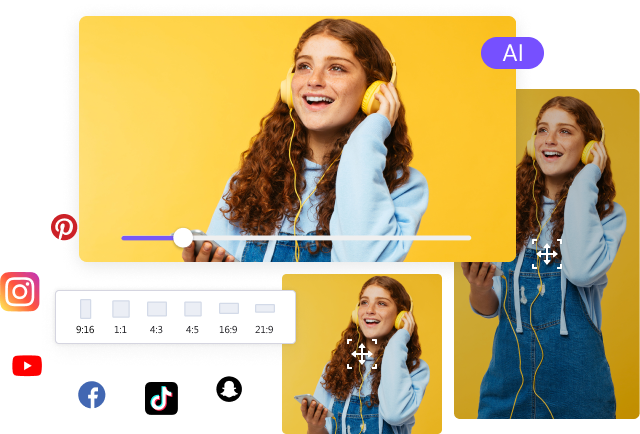
Recadrage vidéo automatique à n'importe quelle taille
Convient à n'importe quel format d'image pour le partage multiplateforme
Quelles que soient la taille et la qualité de votre vidéo, Auto Recadrage facilite la publication de la même vidéo de contenu sur YouTube, Instagram, TikTok ou toute autre plateforme sociale en utilisant IA. Identifie, capture et conserve automatiquement les images clés de mouvement dans votre vidéo pour rogner automatiquement votre vidéo originale en fonction de toute plateforme sociale que vous souhaitez partager.
Essayez de choisir un rapport d'aspect pour démarrer le redimensionnement vidéo :
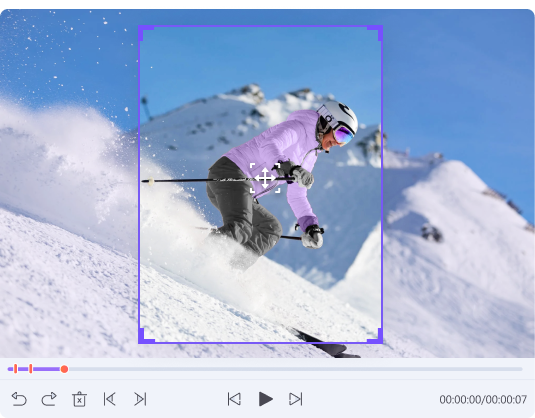
Cliquez pour ajuster des images clés de mouvement
Rendre le résultat du recadrage automatique parfait
De merveilleuses actions dans votre vidéo ne sont pas dans le cadre généré par cet outil de redimensionnement vidéo automatique ? Essayez d'ajuster manuellement les images clés de mouvement image par image en fonction des résultats du recadrage automatique.
Essayez de choisir un rapport d'aspect pour démarrer le redimensionnement vidéo :
Divers formats d'entrée pris en charge
Recadrer des vidéos automatiquement sans sortie de filigrane
Essayez de choisir un rapport d'aspect pour démarrer le redimensionnement vidéo :
Comment rogner une vidéo automatiquement en trois étapes simples ?
FAQ sur le recadrage vidéo automatique
Pour recadrer une vidéo à 9/16 sur votre Mac, utilisez la fonction de recadrage automatique de Wondershare UniConverter. Lancez le logiciel et choisissez la fonction Auto recadrage. Parcourez et importez le fichier vidéo, puis choisissez simplement 9:16 comme rapport d'aspect.
Instagram est une plate-forme de médias sociaux largement utilisée où des vidéos et des images sont partagées. Il est recommandé que les vidéos sur Instagram aient un format d'image compris entre 1,91:1 et 4:5. Ainsi, si vous avez des vidéos TikTok que vous souhaitez recadrer et redimensionner pour Instagram, les outils et programmes énumérés ci-dessus peuvent être utilisés. Wondershare UniConverter vous permettra de modifier le format d'image, la taille et d'autres paramètres pour répondre aux exigences d'Instagram.
L'un des problèmes les plus courants rencontrés par un utilisateur lors du recadrage vidéo dans VLC est que ses vidéos ne sont pas enregistrées après le processus de recadrage. La fonction de recadrage de base de VLC est uniquement destinée à la prévisualisation. Donc, si vous souhaitez enregistrer vos vidéos recadrées de manière permanente, assurez-vous de cocher la case à côté de Filtre de recadrage vidéo (comme mentionné dans les étapes de VLC ci-dessus) une fois le processus de conversion terminé. Si vous ne cochez pas cette case, vos vidéos ne seront pas enregistrées.
Vous pouvez utiliser Windows Movie Maker ou le lecteur VLC sur votre PC Windows 10 pour recadrer gratuitement la vidéo sans aucun problème de filigrane. Pour VLC, lancez simplement le programme, cliquez sur Outils, puis sur Effets et filtres. De là, sélectionnez l'onglet Effets vidéo et cliquez sur Recadrer. Enfin, vous pouvez définir les valeurs.
Outre Handbrake, Wondershare UniConverter est excellent pour recadrer et graver des vidéos. Si vous souhaitez graver vos fichiers multimédias de manière plus traditionnelle, Wondershare UniConverter a une option pour graver des vidéos 16:9 sur des DVD PAL 4:3. Lancez simplement l'outil et cliquez sur l'option Graveur de DVD pour télécharger le fichier. Configurez les paramètres et gravez le fichier sur le DVD.
















